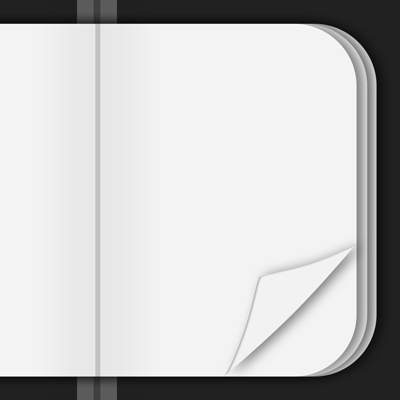Ratings & Reviews performance provides an overview of what users think of your app. Here are the key metrics to help you identify how your app is rated by users and how successful is your review management strategy.
El libreta es una aplicación de diario y notas simple y fácil de usar con estilo de libro electrónico. Muestra las notas tomadas en un solo día en una sola página, y puedes leerlas como un diario al girar las páginas. ■ Tu diario y notas como un libro Con la libreta, puedes girar las páginas haciendo un gesto de deslizamiento o tocando la pantalla. Girar las páginas te permite disfrutar al revisar tus notas y diario. ■ Todas las notas de un día en una sola página Todas las notas tomadas en un día se muestran en una sola página, lo que hace que sea fácil revisarlas. ¿Qué sucedió ayer? ¿Qué hacías hace un mes? Puedes hacer notas específicas para mañana o dentro de una semana especificando la fecha. ■ Fácil y fácil de usar Saca tu iPhone y haz una nota rápidamente. Con operaciones simples, puedes usarlo en cualquier momento y en cualquier lugar. Incluso puedes tomar notas sobre cosas pequeñas. ■ Bloqueo para tus diarios privados Con la libreta, puedes bloquear la pantalla con una combinación de 4 números. Puedes usar el bloqueo para tus diarios importantes. ■ Funciones principales - Efecto de girar páginas - Función de sincronización con iCloud - Bloqueo con contraseña (compatible con FaceID y TouchID) - Función de búsqueda - Modo oscuro ■ Cómo usar - Toca el botón de creación para ingresar una nueva nota. - Toca el botón de fecha en la parte superior de la pantalla de ingreso de notas para especificar la fecha. - Usa el botón de regreso para completar la entrada de la nota. - Desliza la pantalla para girar las páginas. - Usa el botón de especificación de fuente para especificar el tamaño de la fuente. - Toca en la parte superior de la pantalla para mostrar u ocultar la barra de herramientas. - Toca el botón de edición para editar o eliminar notas. ■ Nota Al hacer una copia de seguridad de tu iPhone en un PC o en iCloud, también se hará una copia de seguridad de los datos en la aplicación. Al restaurar los datos de este iPhone, también se restaurarán los datos en la aplicación.